Actualizarea Nomenclatorului de Articole conform Medex / Canamed
Pentru firmele care lucreaza in domeniul produselor farmaceutice, Casa Nationala de Asigurari de Sanatate emite periodic o lista (MEDEX.XML) cu preturile impuse ale medicamentelor (preturi de ridicata si preturi maximale de amanunt) care trebuie sa apara pe facturi indiferent de discounturile practicate. Aceste valori de referinta reprezinta preturile de inregistrare in gestiunea depozitelor (preturile de ridicata), respectiv preturile maximale de vanzare in farmacii (preturile de amanunt). De asemenea, in acest nomenclator mai sunt disponibile informatii despre: tipurile de compensare in care se pot incadra aceste produse: A, B, C1, C2, C3, Denumirea Comuna Internationala, Grupa de produse (Codul ATC).
In nomenclatorul de articole din WinMENTOR ENTERPRISE se pot prelua date din MEDEX, identificarea produselor facandu-se prin intermediul Codului CNAS completat in Nomenclatorul de articole > Alte caracteristici > Diverse.
I. Configurari
Constantele care trebuie setate sunt:
- Lucru in regim farmacie trebuie setata pe valoarea “Da”. Se gaseste in Constante generale Mentor > 1. Constante de functionare > 9. Diverse.
- Categorie de pret in zero (regim farmacie) precizeaza categoria de pret care reprezinta “Pretul in 0” (obligatoriu nominal fara TVA – ca in figura urmatoare). Se gaseste in Constante generale Mentor > 7. Preturi multiple.
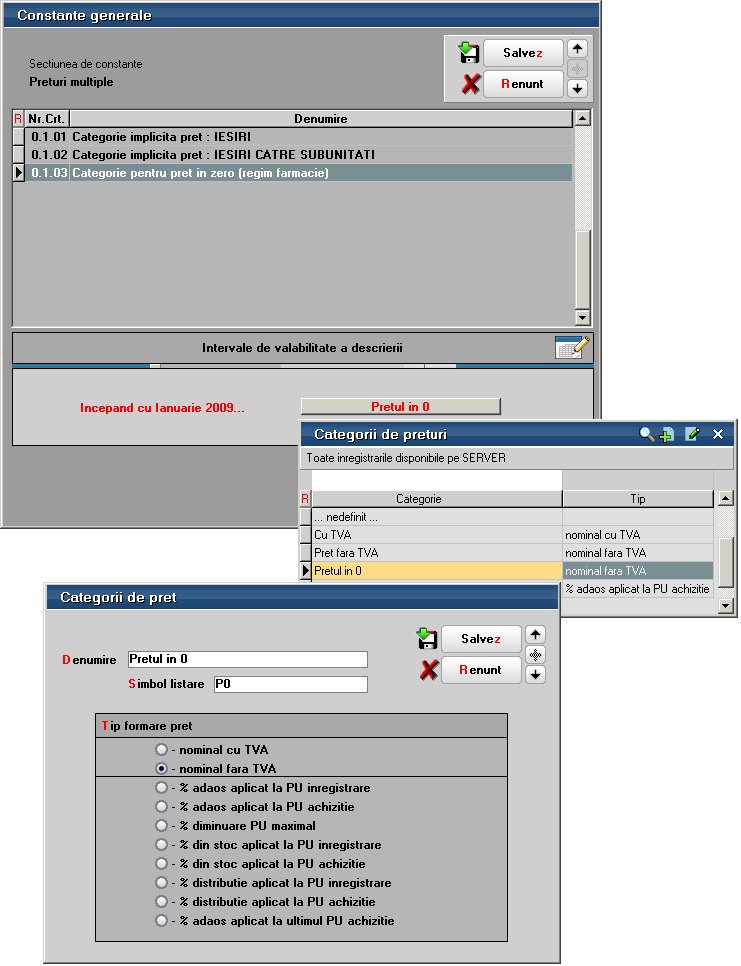
- Director implicit import nomenclatoare descrie calea de pe disc catre tabele MEDEX.
Se gaseste in Constante generale Mentor > 14. Raportare CNAS.
- Folosire nomenclatoare oficiale medicamente trebuie setata pe valoarea “Da”, pentru a permite importul in baza de date a unei parti din nomenclatorul oficial disponibil pe site-ul Casei Nationale de Asigurari de Sanatate.
Se gaseste in Constante generale Mentor > 14. Raportare CNAS.
Fisierul importat se numeste MEDEX si este in format XML. (http://193.151.30.188/cnas/nomenclatoare). In cazul in care constanta are valoarea “Nu” se vor folosi fisierele CANAMED si MEDEX in format DBF prelucrate de utilizator.
In Nomenclatorul de articole, toate medicamentele trebuie sa aiba completate cateva setari si campuri descrise in tabelul de mai jos. Aici sunt descrise si corespondentele cu campurile din fisierele de import date:
| Optiune WinMENTOR ENTERPRISE | Locatie optiune | Obligativitate completare optiune | Semnificatie | Denumire camp din MEDEX |
| Cod CNAS | Alte caracteristici > Diverse | obligatoriu | Codul CNAS | Cod CIM |
| Cod intern | Alte caracteristici > Diverse | daca e cazul | Codul ATC | Grupa |
| Caracteristica suplimentara | Alte caracteristici > Diverse | obligatoriu | Denumirea Comuna Internationala | DCI |
| Categoria de pret setata la constanta “Categorie de pret in zero (regim farmacie)” | Alte caracteristici > Preturi | obligatoriu | Pretul de vanzare cu ridicata | PretRid |
| Tip pret maximal = “din stoc * impus” | Alte caracteristici > Lunare | obligatoriu |
|
|
| Pret maximal lunar | Alte caracteristici > Lunare | obligatoriu | Pretul de vanzare cu amanuntul | Pret AM |
| Medicament compensat si unul din butoanele A;B;C1;C2;C3 sau combinatii | Alte caracteristici > Lunare | daca e cazul | Tipul de compensare | TipCompens |
II. Functionare
1. Import nomenclator MEDEX
Pentru a fi apelate cu usurinta ulterior si pentru a optimiza procedurile de actualizare, este necesar importul fisierelor si crearea unor nomenclatoare specifice in baza de date de lucru.
In Nomenclatoare > Articole > Nomenclatoare MEDEX se va adauga cate o inregistrare pentru fiecare varianta noua a MEDEX-ului descarcata de pe site-ul oficial. In fereastra ce se deschide (figura urmatoare) se completeaza Data lista si se apeleaza optiunea Import lista. Implicit, se va pozitiona pe directorul stabilit in constante pentru import si utilizatorul va trebui sa selecteze fisierul xml corespunzator. Dupa ce se termina importul si se populeaza grila se salveaza nomenclatorul si acesta va putea fi apelat ulterior in proceduri.
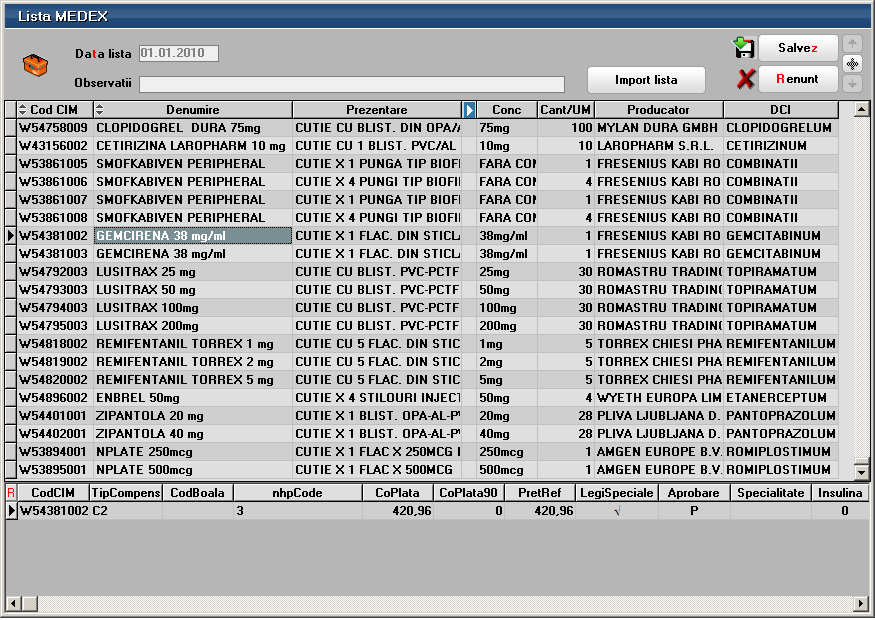
In cazul in care constanta Folosire nomenclatoare oficiale medicamente are valoarea “Nu”, atunci acest import de nomenclatoare nu se mai face.
2. Procedura de import date din MEDEX la adaugarea unui articol nou in nomenclator:
Dupa introducerea datelor obligatorii si a categoriei de pret, la completarea Codului CNAS exista posibilitatea preluarii de date din MEDEX prin apasarea butonului Preluare info (figura de mai jos). Informatiile completate automat sunt urmatoarele:
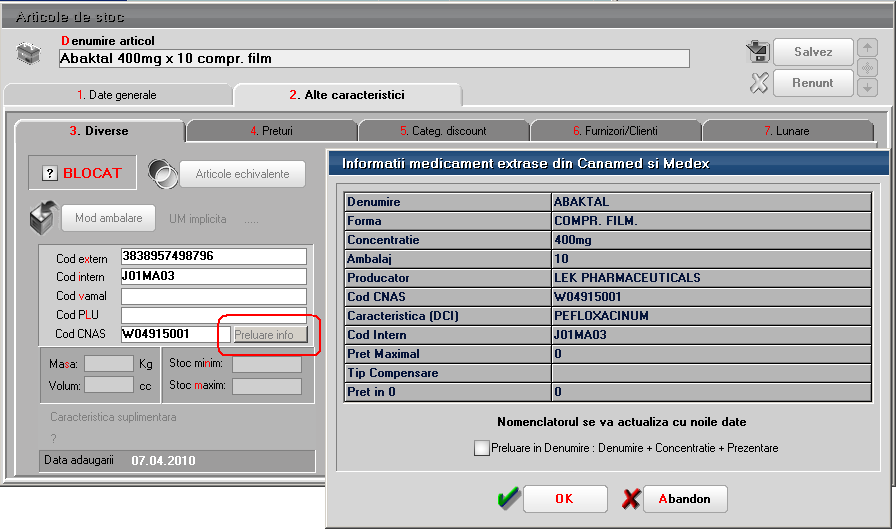
Daca se bifeaza optiunea Preluare in Denumire: Denumire + Concentratie + Prezentare se poate compune si denumirea articolului dupa regula de mai sus.
3. Procedura de actualizare a intregului nomenclator de articole si a stocului existent conform MEDEX:
Optiunea se afla in MENTOR > Nomenclatoare > Articole > Actualizare nomenclator conform Medex si trebuie lansata pentru fiecare subunitate in parte (nu se poate lansa pe Cumulat pe toata firma deoarece modificarile de pret ale stocului trebuie facute pe fiecare subunitate in parte).
Pasi de parcurs pentru actualizarea nomenclatorului:
3.1. Preluare informatii MEDEX care completeaza grila de mai jos cu date din nomenclatorul de articole (in partea stanga) si din MEDEX (in partea dreapta).
Sunt aduse din nomenclatorul de articole doar cele care indeplinesc cele 3 conditii: Cod CNAS completat, printre categorii de pret sa aiba si categoria de pret setata la constanta Categorie de pret in zero (regim farmacie) si Tip pret maximal = “din stoc * impus”.
Daca se mai doreste adaugarea altor articole, se poate apela “+” verde, se modifica articolul dorit, astfel incat sa indeplineasca conditiile si apoi se poate adauga in grila. Automat la adaugarea unui articol in grila, in partea dreapta se va cauta dupa cod CNAS si se va propune un echivalent din MEDEX. Daca nu se gaseste un echivalent, la deschiderea listei, se va pozitiona pe inregistrarea cu numele cel mai apropiat de cel al articolului curent.
Alegerea/schimbarea unui echivalent in partea dreapta, va avea ca efect actualizarea automata a codului CNAS al articolului respectiv in nomenclatorul WinMENTOR ENTERPRISE.
3.2. Start procedura de actualizare a nomenclatorului: inainte de pornirea actualizarii apare un mesaj: “Este recomandat ca la lansarea procedurii sa fie activa stiva de mesaje. Activam stiva de mesaje?”. Utilitatea acesteia consta in memorarea mesajelor primite pe parcursul operatiunii intr-un document cu extensia TXT.
Pentru articolele care au completat Cod CNAS, Tip pret maximal = “din stoc * impus”, si categoria de pret pentru “Pret in 0” se cauta in MEDEX dupa Cod CNAS si se compara. Daca este cazul se modifica in nomenclator:
- Cod intern
- Pretul in 0
- Pret maximal lunar
- Tip compensare
Pentru articolele care au in MEDEX PretAM = 0, se seteaza Tip pret maximal = “din stoc * netransmisibil”, dar se lasa nemodificata valoarea pretului maximal.
Pentru articolele care au ramas cu crem in grila (nu se mai regasesc in MEDEX), se da un mesaj de confirmare: “Codul CNAS W0123467 corespunzator articolului “AAA” nu se regaseste in MEDEX. Renuntati la setarile specifice?”.
- Daca raspunsul este “Da” sau “Toate = Da”, atunci se modifica nomenclactorul de articole si se sterg Codul CNAS si Codul intern, se pune Tip pret maximal = “din stoc * netransmisibil” si se debifeaza Medicament compensat.
- Daca raspunsul este “Nu” sau “Toate = Nu”, atunci se lasa nomenclatorul de articole nemodificat si se da mesajul “Articolul AAA nu are corespondenta in Medex. Nu au fost modificate caracteristicele.”
3.3. Generare documente de modificare de pret: daca exista in stoc articole care au suportat modificari, acestea se aduc pe Generatorul de modificari de pret pentru a se modifica automat si informatiile din stoc: Pretul de inregistrare si Pretul Maximal. Pe generator mai trebuie bifata optiunea PU inregistrare nou fara reevaluare PU achizitie si trebuie ales carnetul de documente.
Se vor genera modificari de pret separate pentru fiecare gestiune/subunitate.







 en
en











